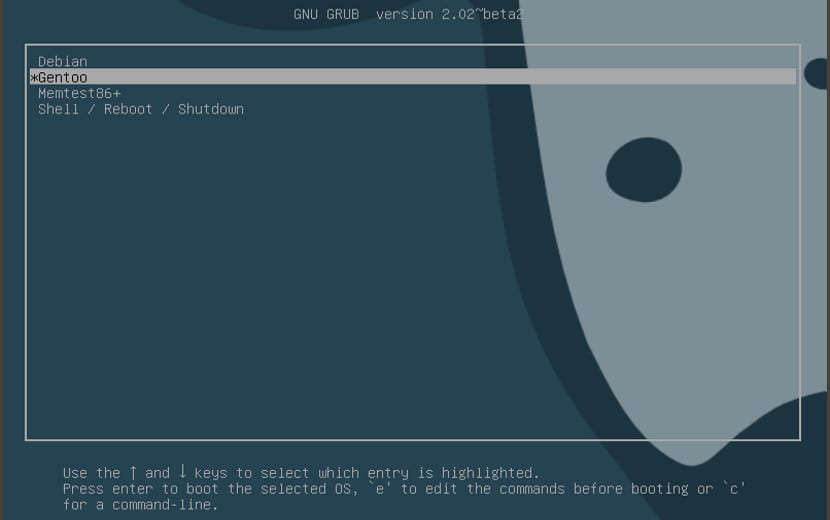
Bootloader Grub2 Je to najpopulárnejší manažér a má najviac distribúcií. Ale je to tiež jeden z najmenej prispôsobených programov, ktoré vo svete Gnu / Linux existujú, aj keď s druhou verziou grub sa to zmenilo a môže aktualizovať a prispôsobiť tento bootloader.
Aby sme dostali náš vlastný dotyk, môžeme do Grub2 pridať farby a tiež obrázok na pozadí, ale môžeme tiež zmeniť názov položiek, nadpis, veľkosť písma, rozlíšenie, písmo atď.
Grub2 nám dokonca umožňuje meniť vstupy operačných systémov, ktoré máme
Dnešným trikom vám však ukážeme iba to, ako umiestniť obrázok na pozadí. Tieto kroky sa musia robiť postupne, pretože grub2 je veľmi dôležitý program operačného systému, možno najdôležitejšie po jadre, a ak zlyhá, nezostane nám žiadny operačný systém a žiadne dáta. Buď opatrný.
Ak chceme zmeniť farbu pozadia alebo písmen, stačí otvoriť konfiguračný súbor Grub a pridať riadky farby grub. Urobili by sme to takto, najskôr otvoríme terminál a napíšeme nasledovné:
sudo gedit /etc/default/grub
Potom hľadáme nasledujúce riadky alebo ich pridáme, ak nie sú v príslušných farbách:
# Para los colores, agregar (Escribir el color deseado): GRUB_COLOR_NORMAL="light-gray/transparent" GRUB_COLOR_HIGHLIGHT="magenta/transparent" #GRUB_COLOR_NORMAL="light-gray/black" #GRUB_COLOR_HIGHLIGHT="green/black" #GRUB_COLOR_NORMAL="cyan/blue" #GRUB_COLOR_HIGHLIGHT="white/blue"
Uložíme to a už máme pozadie a farbu písmen. Niektorí však budú chcieť namiesto pozadia obrázok. To sa dá urobiť aj tak. Musíme otvoriť terminál a napísať nasledovné:
sudo apt-get install grub2-splashimages
Toto nás vytvorí priečinok vo vnútri súboru grub s rôznymi obrázkami, ktoré je možné použiť. Adresa priečinka je nasledovná: / usr / share / images / grub. Ak chceme upraviť obrázok, musíme zvoliť iba ten, ktorý chceme, a v predchádzajúcom konfiguračnom súbore upraviť nasledujúci riadok:
GRUB_BACKGROUND="/usr/share/images/grub/NOMBRE DE LA IMAGEN SELECCIONADA"
Teraz dokument uložíme a aby sme mohli všetky zmeny správne uplatniť, musíme otvoriť terminál (alebo v rovnakom ako predtým) a vykonať nasledujúcu zmenu:
sudo update-grub
Potom sa všetko aktualizuje a zmeny sa použijú v našom grub uvidíme, keď reštartujeme počítač. Je to zaujímavý trik Nemyslíte si?
Robiť to v deepine je s grafickým rozhraním najjednoduchšia vec na svete
nie je potrebný kód XD a velenie
je to najjednoduchší linux, ktorý sa používa »
Je možné, že neexistuje žiadna aplikácia, ktorá by to robila? Je to ako veľa za tak málo, že?
Joaquin,
Ďakujeme pekne a naďalej nám poskytujeme ďalšie informácie, pretože
napríklad som nevedel o tomto spôsobe úpravy Grub.
Pokiaľ ide o otázku Jose Davida E., či existuje softvér na úpravu
Grub pre distribúcie založené na Ubuntu (napríklad Linux Mint) a volá sa
Prispôsobovač Grub.
Ak ho chcete nainštalovať, musíte zadať terminál a použiť nasledujúce príkazy
sudo add-apt-repository PPA: danielrichter2007 / grub-personalizáciu
sudo apt-get aktualizácie
sudo apt-get install grub-personalizáciu
Používajte ho opatrne, nezabudnite, že pracujete na Grube
ahoj všetkým, ktorí by mi mohli pomôcť vložiť fotografiu do skupiny2, nedostávam to isté ako tutoriál uvedený v tomto príspevku, mám fedora 23
Mám slackware 14.2,64 bitov, funguje tento istý postup?
Ak nie, prosím, povedzte mi, aký je spôsob, ako to urobiť, v rámci tohto distro?
vďaka